CAD点坐标怎么转换成能导入到CASS的文件
南方CASS软件是基于CAD开发的一个制图系统,两者之间相互配合能够帮助我们更好地绘制图纸,提高我们的工作效率。比如我们可以提取CAD中的坐标数据,到CASS软件中去展点进一步计算,那么如何将CAD中的坐标转化成可以导入到CASS的dat文件呢?下面就为大家详细介绍:
首先需要明确的是,CASS的坐标数据与CAD的X、Y轴坐标相反,因此在CAD坐标导入CASS之前要进行数据转换。
1.打开一份具有点数据信息的图纸;
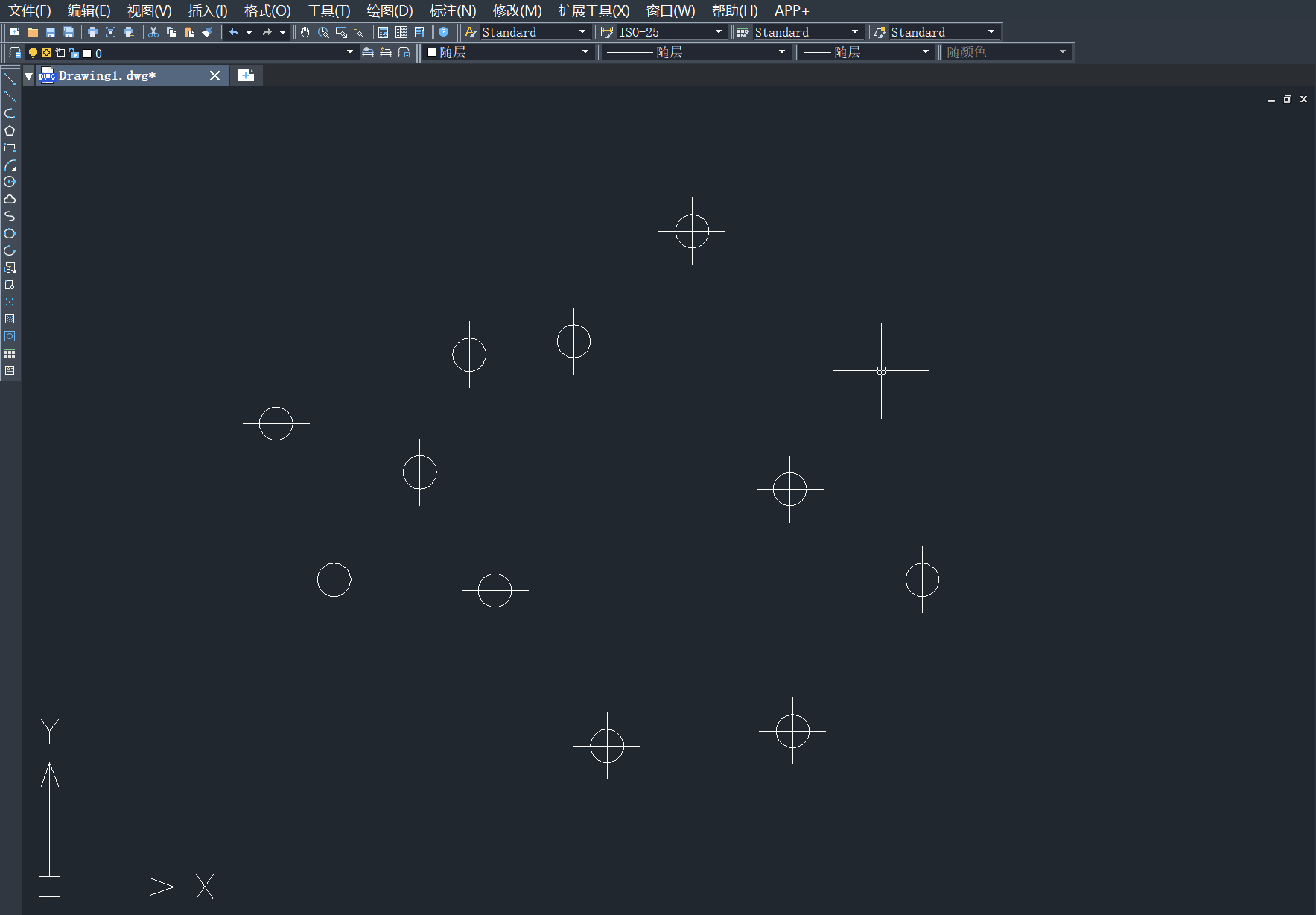
2.在上方菜单栏中点击【工具】——【数据提取】功能,按照图示步骤将数据导入到EXCEL工作表中。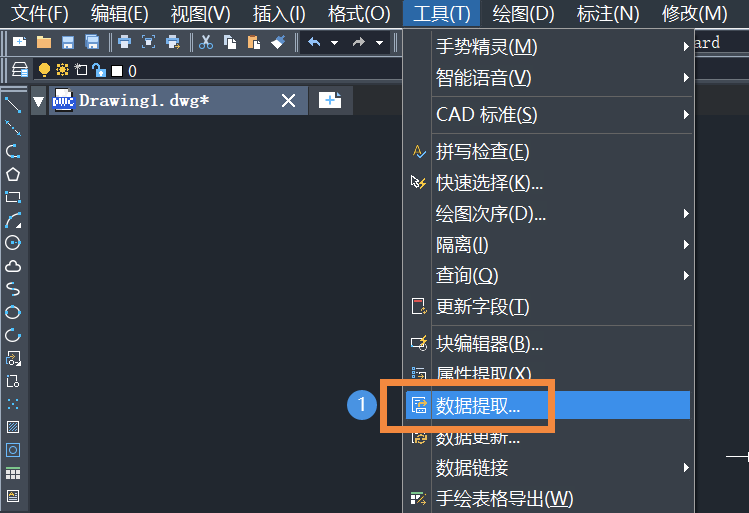
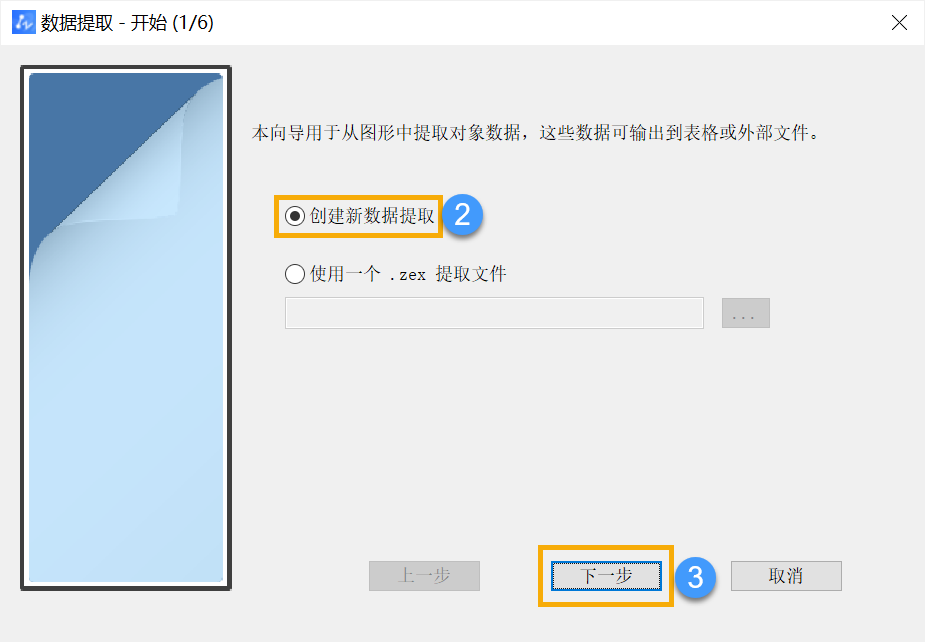
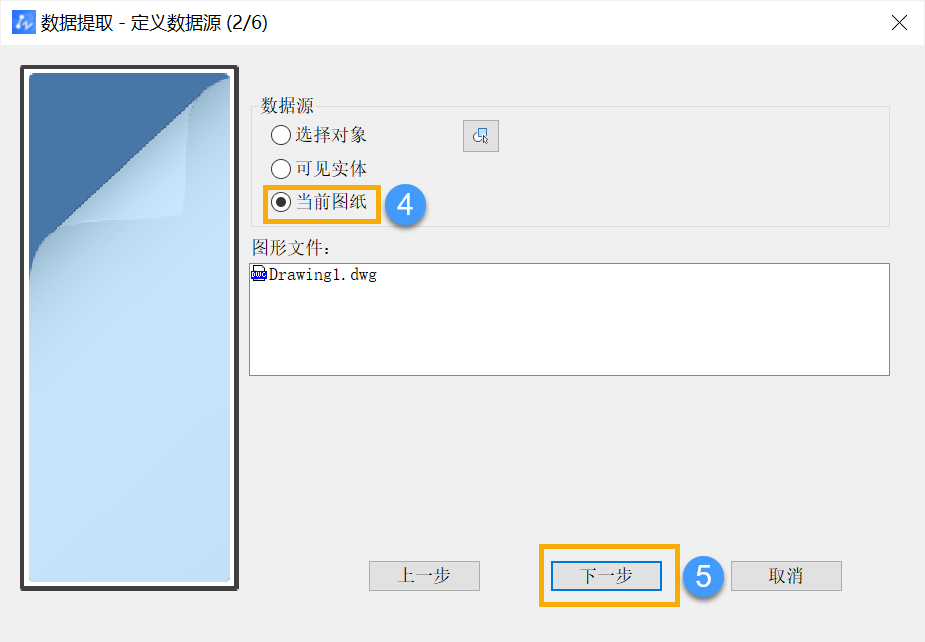
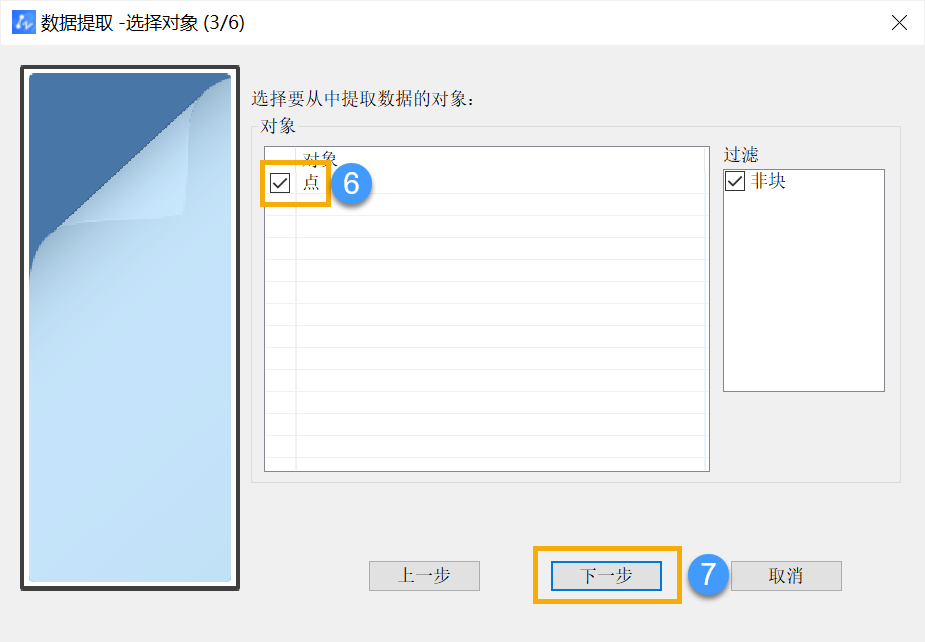

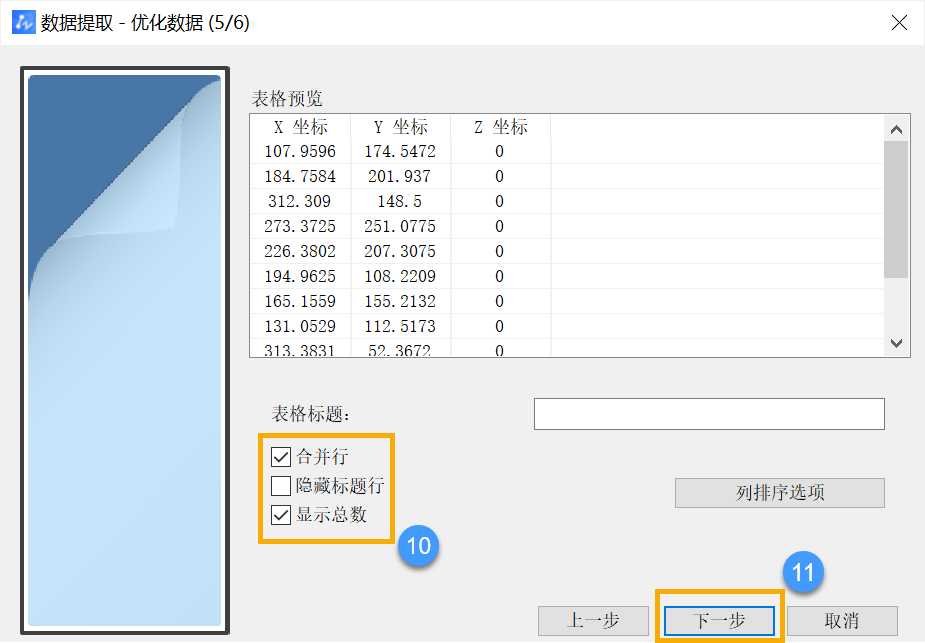
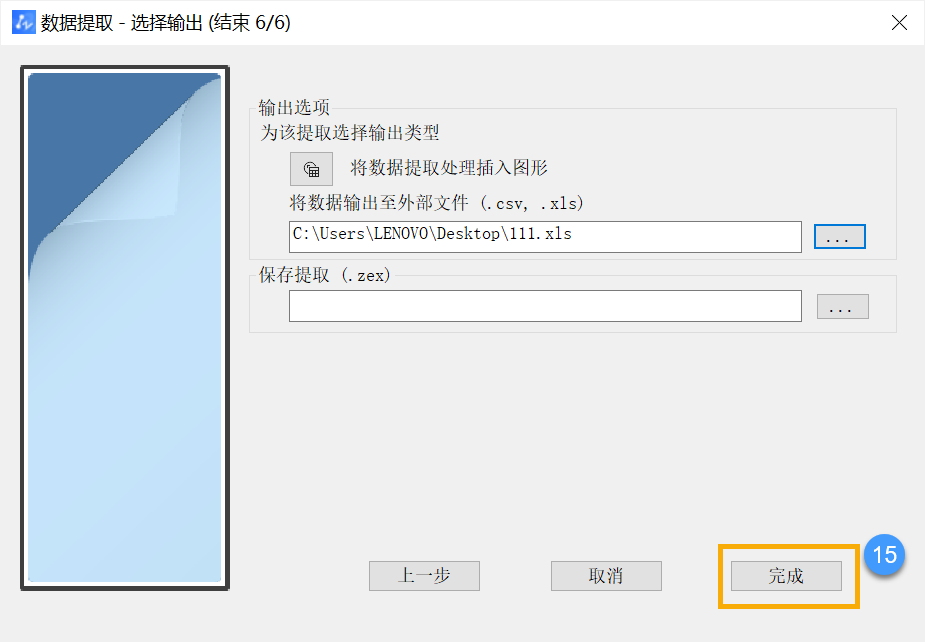 3.打开EXCEL表格,将原坐标X轴Y轴位置互换,坐标调整为:点号列——空格列——X轴列——Y轴列——Z轴列。注:CAD的X、Y坐标跟CASS的X、Y坐标刚好是相反的。
3.打开EXCEL表格,将原坐标X轴Y轴位置互换,坐标调整为:点号列——空格列——X轴列——Y轴列——Z轴列。注:CAD的X、Y坐标跟CASS的X、Y坐标刚好是相反的。
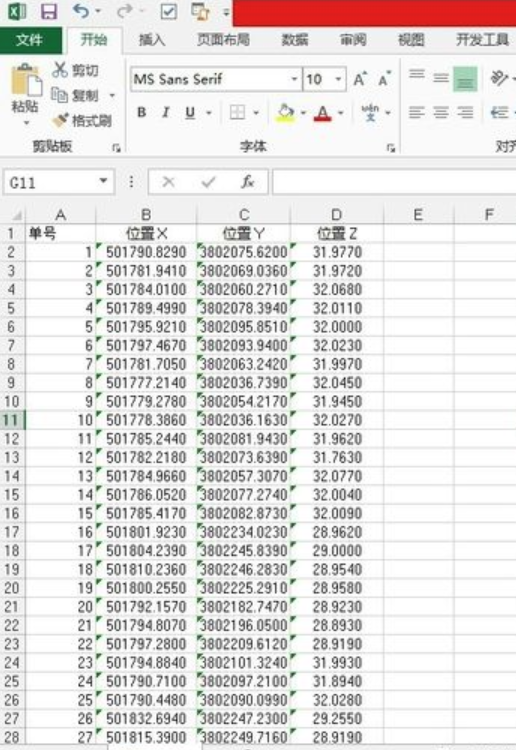
4.将调整好的坐标复制并粘贴到txt文本文档中。
5.在文档中复制一个空格。
6.单击【编辑】——【替换】,将复制的空格替换成逗号“,” 然后保存文件。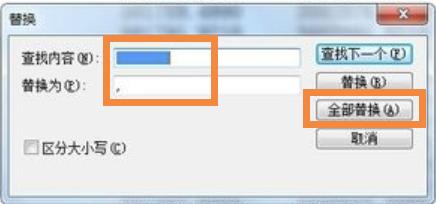 7.保存后将文件后缀“txt”改成“dat”即可。
7.保存后将文件后缀“txt”改成“dat”即可。
以上就是将CAD的点坐标转换为CASS的dat文件的具体步骤了,希望对大家有所帮助。
推荐阅读:三维CAD
推荐阅读:CAD
·定档6.27!中望2024年度产品发布会将在广州举行,诚邀预约观看直播2024-06-17
·中望软件“出海”20年:代表中国工软征战世界2024-04-30
·2024中望教育渠道合作伙伴大会成功举办,开启工软人才培养新征程2024-03-29
·中望将亮相2024汉诺威工业博览会,让世界看见中国工业2024-03-21
·中望携手鸿蒙生态,共创国产工业软件生态新格局2024-03-21
·中国厂商第一!IDC权威发布:中望软件领跑国产CAD软件市场2024-03-20
·荣耀封顶!中望软件总部大厦即将载梦启航2024-02-02
·加码安全:中望信创引领自然资源行业技术创新与方案升级2024-01-03
·玩趣3D:如何应用中望3D,快速设计基站天线传动螺杆?2022-02-10
·趣玩3D:使用中望3D设计车顶帐篷,为户外休闲增添新装备2021-11-25
·现代与历史的碰撞:阿根廷学生应用中望3D,技术重现达·芬奇“飞碟”坦克原型2021-09-26
·我的珠宝人生:西班牙设计师用中望3D设计华美珠宝2021-09-26
·9个小妙招,切换至中望CAD竟可以如此顺畅快速 2021-09-06
·原来插头是这样设计的,看完你学会了吗?2021-09-06
·玩趣3D:如何使用中望3D设计光学反光碗2021-09-01
·玩趣3D:如何巧用中望3D 2022新功能,设计专属相机?2021-08-10
·CAD中怎样将直线改成点画线2019-06-04
· CAD等轴测捕捉怎么设置2017-04-27
·CAD中的二维多段线,如何将其转为多段线2017-06-08
·CAD绘图技巧(二) 2020-07-31
·CAD线宽显示一样宽度的解决办法2019-01-02
·CAD批量修改标注文字2015-12-23
·CAD怎么调出命令行?2022-01-04
·CAD中怎么把两份搭接的图纸拼接成一张2018-05-18














